Cara Simpel Ubah Berkas Word ke PDF Pakai 'Save As'
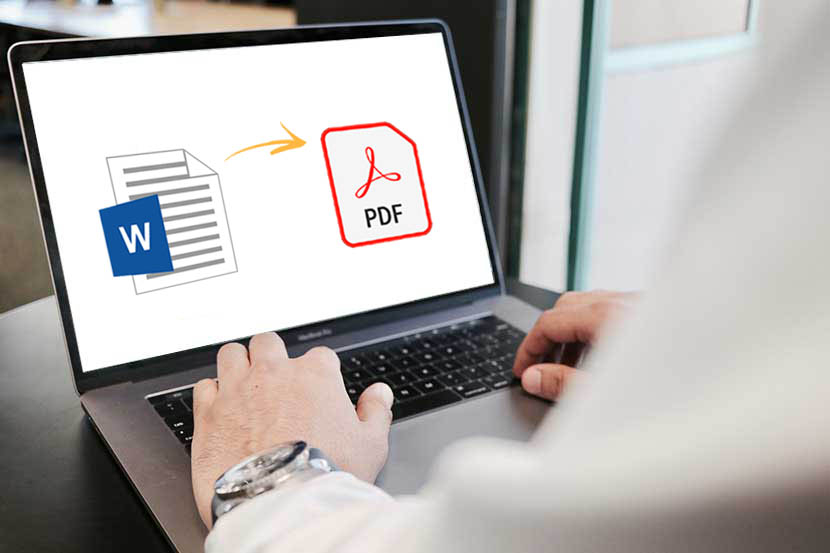
RUANG TEKNO -- Mengubah dokumen Microsoft Word menjadi file PDF sangat mudah. Tidak harus repot menginstal aplikasi tambahan.
Caranya simpel. Kamu cukup menggunakan fitur "Save As" yang biasa digunakan untuk menyimpan file.
Microsoft Word saat ini sudah memungkinkan pengguna menyimpan dokumen bukan hanya dalam format .docx saja.
Ia juga mendukung sejumlah format lain. Salah satunya menjadi berkas berekstensi PDF.
Mengapa Ubah ke PDF?
PDF adalah singkatan dari Portable Document Format. Ia termasuk jenis berkas paling sering digunakan.
Jenis berkas ini banyak dipakai untuk buku digital, proposal, jurnal, hingga keterangan produk, dll.
PDF disukai karena memiliki banyak kelebihan. Salah satunya ia tidak mudah diedit orang lain. Ukurannya juga ringan.
Selain itu kamu bisa mengirim dan mengakses berkas ini dari perangkat apapun. Dan dengan tampilan sama.
Sehingga semua orang dipastikan dapat melihat berkas serupa dengan aslinya baik itu di laptop, Macbook, PC, HP, atau tablet.
Kamu juga tidak harus menggunakan software khusus untuk membuka PDF. Bahkan kamu bisa membacanya menggunakan browser.
Cara Ubah Dokumen Word ke PDF
Seperti disebutkan sebelumnya, kamu cukup menggunkan fitur "Save As" untuk menyimpan berkas Word ke PDF.
Ruang Tekno menggunakan Microsoft Windows versi 2010 untuk tutorial ini.
Berikut langkah-langkahnya,
1. Buka dokumen Microsoft Word.

2. Klik menu "File" di pojok kiri atas
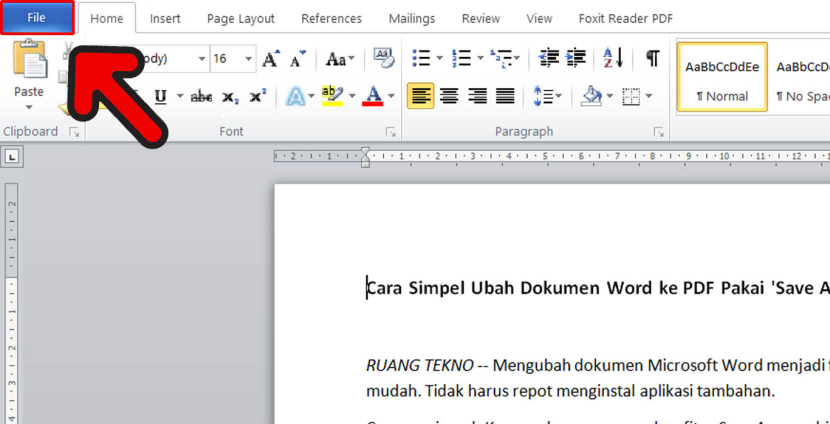
3. Klik “Save As”
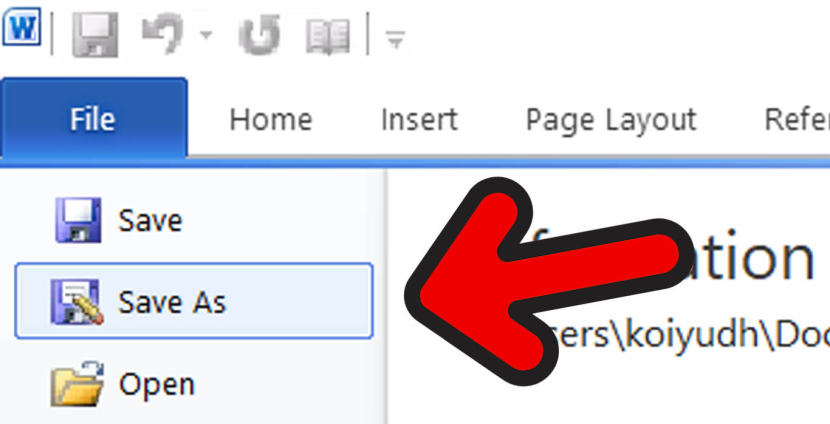
4. Klik kolom di sebelah tulisan save as type.
5. Pilih "PDF"
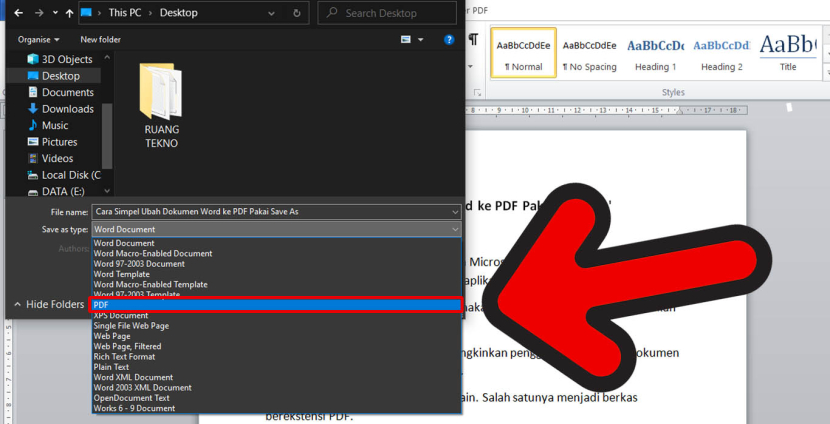
6. Klik tombol "Save"
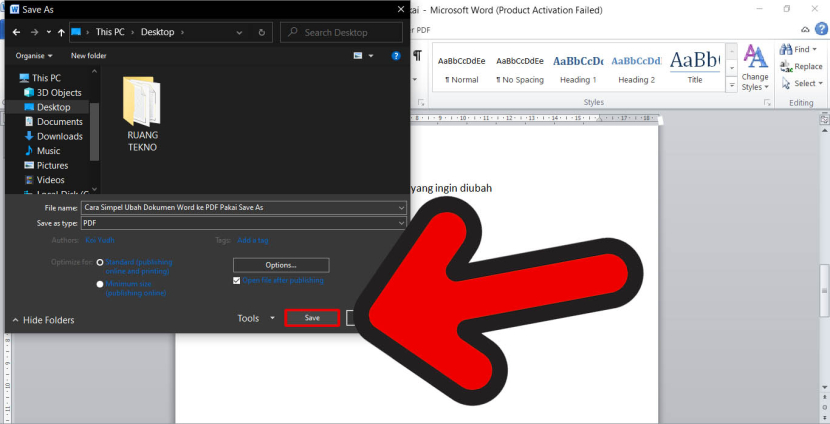
7. Selesai. File tersimpan menjadi PDF.
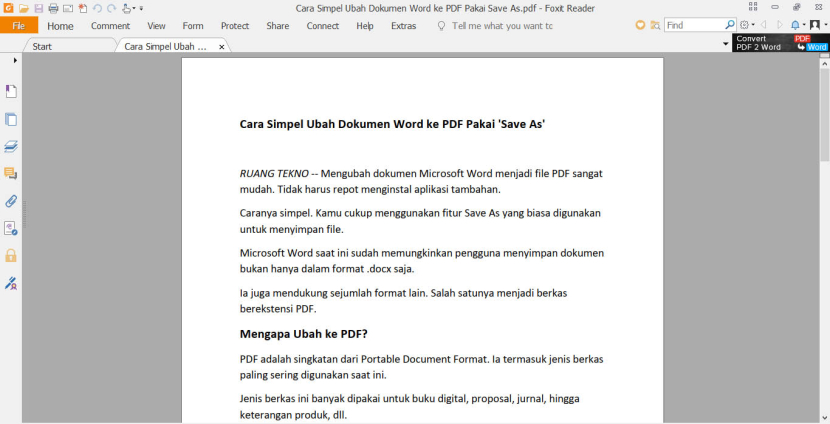
Selamat mencoba.
Baca Juga
• Cara Rekam Layar Laptop Windows 10 Tanpa Aplikasi, Cukup Pencet Keyboard
• Cara Screenshot Pakai Mouse di Laptop
• Cara Simpel Menerjemahkan Teks Bahasa Asing di Dokumen Word
• Cara Download Aplikasi di Laptop Windows 10 dengan Cepat


